Nhiều người dùng đã gặp sự cố với phần mềm HUB G của Logitech, với các triệu chứng phổ biến nhất là không phát hiện được chuột hoặc không tải được. Mặc dù phức tạp nhưng vấn đề này không khó giải quyết. Chúng tôi sẽ hướng dẫn bạn tất cả các cách khắc phục trong hướng dẫn này để bạn có thể thiết lập và chạy G HUB của mình một cách nhanh chóng. Có thể bạn sẽ không cần phải thử tất cả các giải pháp. Chỉ cần tìm kiếm trong danh sách cho đến khi bạn tìm được một người chiến thắng.
Cách khắc phục HUB G của Logitech không hoạt động trong Windows
Phương pháp 1:Khởi động lại PC của bạn
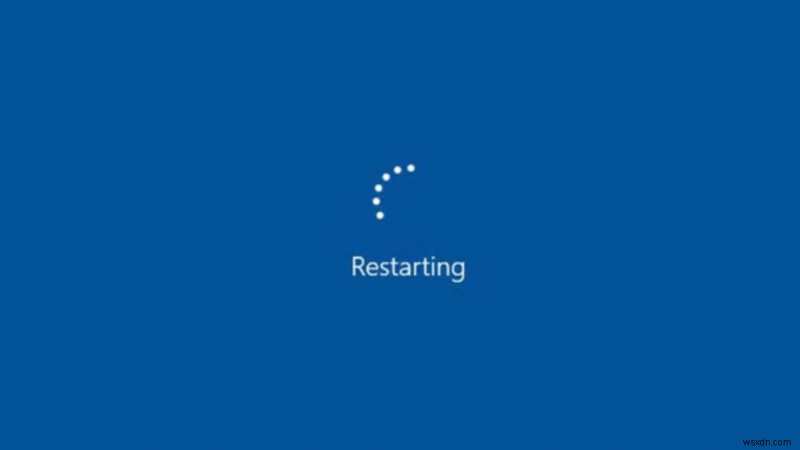
Bước đầu tiên cũng là đơn giản nhất. Khởi động lại máy tính của bạn sẽ giải phóng RAM và loại bỏ bất kỳ ứng dụng nền nào có thể cản trở HUB G của Logitech. Nó có thể giúp máy tính của bạn hoạt động trơn tru hơn trong một số trường hợp bằng cách loại bỏ một số sai sót. Đây là một mẹo hay để thử trước khi chuyển sang thứ gì đó phức tạp hơn. Nếu bạn đã khởi động lại nhiều lần, hãy chuyển sang bước tiếp theo bên dưới.
Phương pháp 2:Cập nhật Windows
Một số bản vá có trong các bản cập nhật Windows có thể giải quyết các khó khăn về khả năng tương thích. Một số trong số này thậm chí có thể có trình điều khiển mà PC của bạn bị thiếu. Bạn nên kiểm tra các bản cập nhật hệ thống vì đây có thể là một giải pháp. Dưới đây là hướng dẫn để làm như vậy:
Bước 1: Để mở ứng dụng Cài đặt Windows, hãy nhấn Win+I trên bàn phím của bạn cùng lúc.

Bước 2 :Chọn Cập nhật &Bảo mật từ trình đơn thả xuống.
Bước 3 :Nhấp vào nút Kiểm tra bản cập nhật ở bảng bên phải.
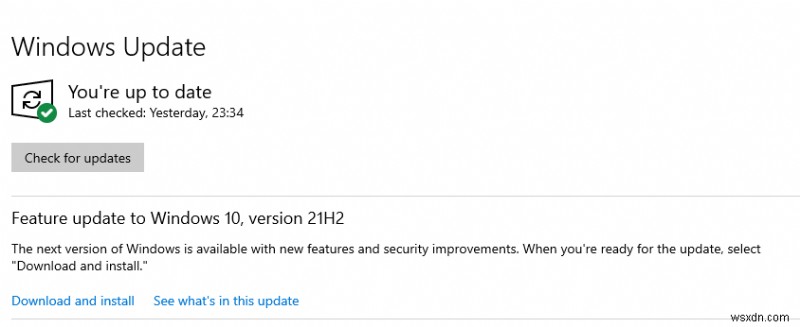
Bước 4: Windows có thể mất chút thời gian để tải xuống và cài đặt các bản cập nhật hiện có.
Bước 5: Lặp lại các bước này cho đến khi thông báo “Bạn đã cập nhật” xuất hiện khi bạn nhấp vào Kiểm tra lại các bản cập nhật để đảm bảo bạn đã cài đặt tất cả các bản cập nhật hệ thống.
Phương pháp 3:Cài đặt lại phần mềm HUB G của Logitech
Việc HUB G của Logitech không hoạt động có thể cho thấy có khó khăn trong quá trình cài đặt. Điều này có thể do tranh chấp phần mềm hoặc do mạng ngừng hoạt động. Bạn có thể xem việc cài đặt lại HUB G của Logitech có giải quyết được sự cố của bạn hay không.
Bước 1: Trước tiên, bạn phải gỡ cài đặt HUB G của Logitech. Để mở hộp Run, hãy nhấn Win+R trên bàn phím của bạn cùng lúc.
Bước 2 :Nhấn Enter sau khi nhập hoặc dán appwiz.cpl.
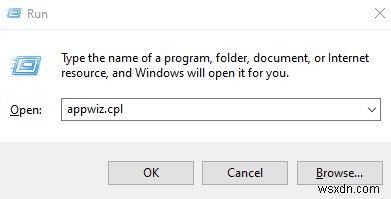
Bước 3: Một danh sách các ứng dụng đã cài đặt sẽ có sẵn trên màn hình của bạn.
Bước 4: Gỡ cài đặt HUB G của Logitech bằng cách nhấp đúp vào nó.

Bước 5: Khởi động lại máy tính của bạn sau khi bạn hoàn tất.
Bước 6 :Sau đó phải cài đặt HUB G của Logitech. Để làm như vậy, hãy truy cập trang tải xuống HUB G của Logitech và chọn TẢI XUỐNG WINDOWS.
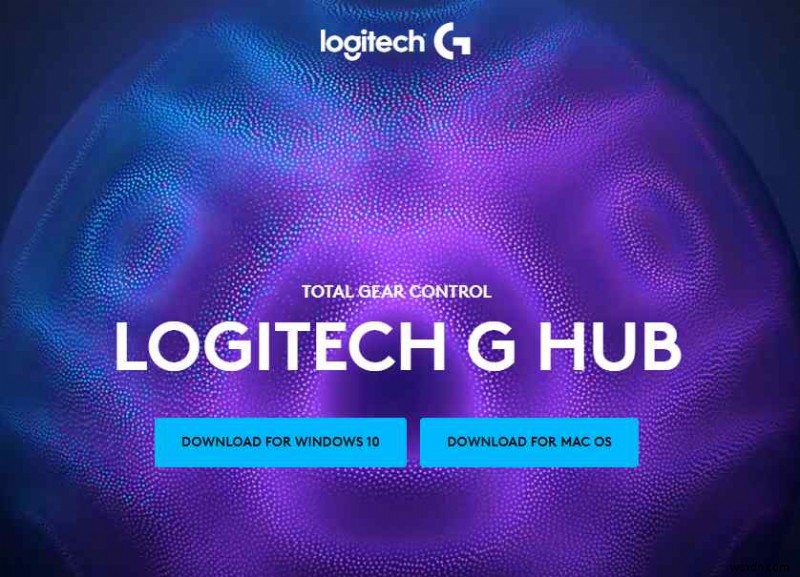
Bước 7: Mở trình cài đặt sau khi được tải xuống và làm theo hướng dẫn trên màn hình để cài đặt.
Phương pháp 4:Cập nhật trình điều khiển
Smart Driver Care là một công cụ tiện ích dành cho trình điều khiển có thể khắc phục các trình điều khiển đã lỗi thời, bị thiếu và bị hỏng trong hệ thống của bạn một cách nhanh chóng và hiệu quả. Tiện ích này có thể quét các trình điều khiển và phần cứng của bạn, tìm kiếm trên internet các trình điều khiển cập nhật nhất và cài đặt chúng trên PC của bạn chỉ với một vài cú nhấp chuột. Quy trình này hoàn toàn tự động và không yêu cầu bất kỳ kiến thức kỹ thuật nào về nhà sản xuất phần cứng hoặc kiểu máy. Smart Driver Care an toàn để sử dụng và bất kỳ ai cũng có thể sử dụng nó để cập nhật trình điều khiển của bạn nhanh chóng và dễ dàng. Các cách cập nhật trình điều khiển của bạn với Smart Driver Care trên máy tính như sau:
Bước 1: Tải xuống và cài đặt Smart Driver Care từ URL sau.
Bước 2: Sau đó, sử dụng lối tắt trên màn hình nền, chạy phần mềm.
Bước 3: Để bắt đầu quá trình quét, hãy chọn Quét ngay.
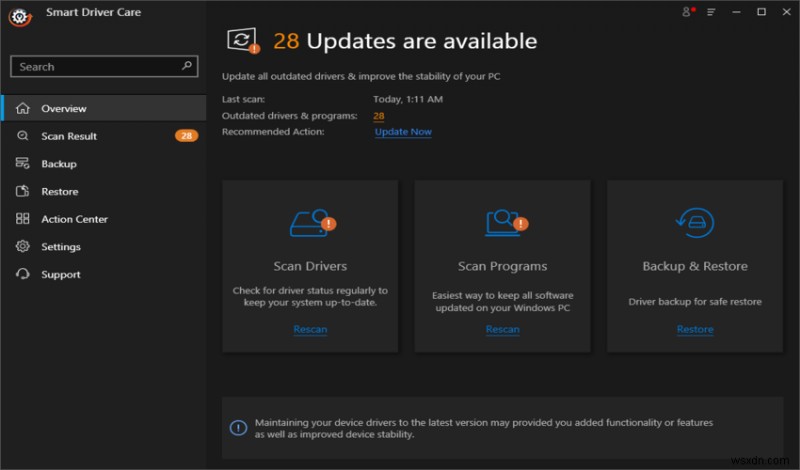
Bước 4: Một danh sách các lỗi trình điều khiển sẽ xuất hiện trên màn hình của bạn. Nhấp vào liên kết Cập nhật trình điều khiển bên cạnh để cập nhật trình điều khiển.
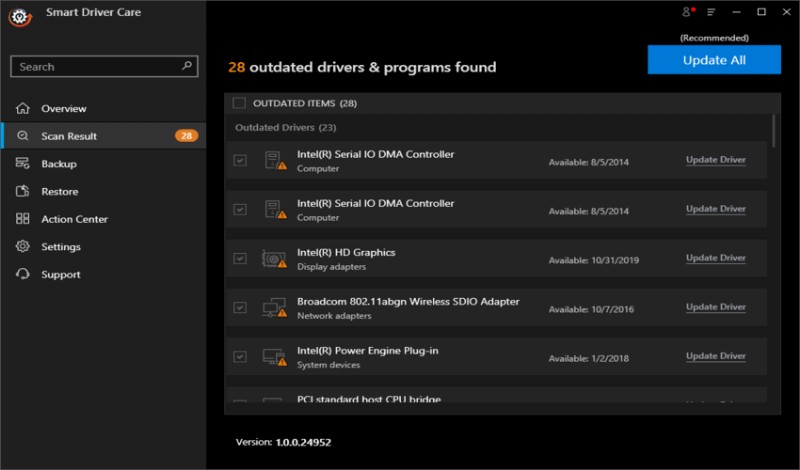
Lời cuối cùng về cách khắc phục HUB G của Logitech không hoạt động trong Windows
Sự cố phần mềm HUB G của Logitech không hoạt động không phức tạp và chắc chắn không có gì phải lo lắng. Nó có thể được sửa bằng một trong các phương pháp được mô tả ở trên. Một lời khuyên là hãy thử và cập nhật trình điều khiển vì nó không chỉ khắc phục sự cố này mà còn tất cả các sự cố nhỏ khác. Smart Driver Care là một công cụ tuyệt vời giúp giải quyết tất cả các sự cố về trình điều khiển và tăng hiệu suất PC của bạn lên mức thực tế.
Theo dõi chúng tôi trên mạng xã hội – Facebook, Instagram và YouTube. Đối với bất kỳ truy vấn hoặc đề xuất nào, vui lòng cho chúng tôi biết trong phần nhận xét bên dưới. Chúng tôi rất muốn liên hệ lại với bạn bằng một giải pháp. Chúng tôi thường xuyên đăng các mẹo và thủ thuật cùng với câu trả lời cho các vấn đề phổ biến liên quan đến công nghệ.
